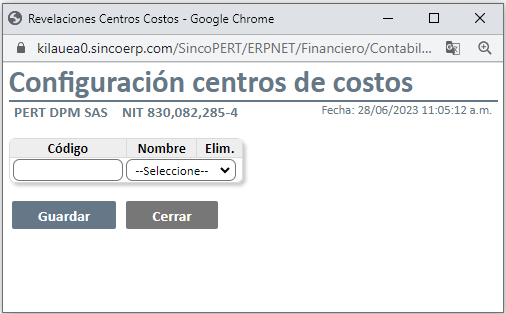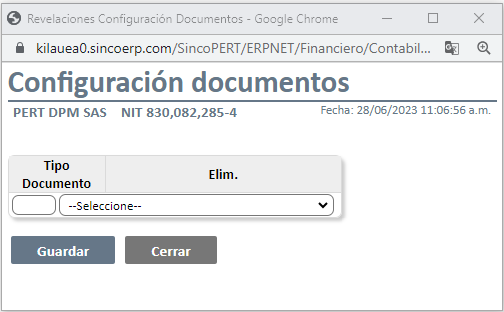- Print
- DarkLight
En esta opción podrá crear, consultar y modificar las revelaciones según la información que requiere que se detallen en las notas de los Estados Financieros.

Casillas de Búsqueda

- Revelaciones: Si desea filtrar la información por una revelación en específico debe usar este combo de búsqueda, El combo, compuesto por una casilla de texto y una lista de selección, opera si se digita el código, el nombre o parte de cada uno de estos en la casilla de texto y posteriormente se presiona sobre la lista de selección para visualizar las revelaciones que coinciden con lo digitado en la casilla de texto.
Consultar Información
Una vez se han diligenciado los campos del filtro y búsqueda se debe presionar el botón tabulador para visualizar la información en la pantalla o el botón Nueva para crear una revelación.

Al consultar el sistema habilitará las opciones para consultar o editar la administración consultada.

Adicionar Revelación
Información general

- Código: Campo de texto alfanumérico que permite ingresar el código de la revelación a ingresar, este campo permite ingresar hasta 20 caracteres, esta información es requerida para la creación de la revelación.
- Nombre: Campo de texto alfanumérico que permite ingresar el nombre o descripción de la revelación a ingresar, esta información es requerida para la creación de la revelación.
- Norma: Campo de texto alfanumérico que permite ingresar el aparte de la norma a la cual hace referencia la revelación a ingresar.
- Sugerencia: Campo de texto alfanumérico que permite ingresar el aparte de la norma o una descripción que oriente al usuario sobre la información adicional que debe incluir en la contabilización de los diferentes documentos contables.
- Grupo Libros: Lista desplegable que permite seleccionar el libro al cual desea asociar la revelación a ingresar, de acuerdo con la configuración en la opción de cuentas para la información que requiere que sea revelada al momento de contabilizar un documento en tipo alerta.
- Fecha Vencimiento: Campo de texto numérico y lista desplegable que permiten ingresar seleccionar el año y mes de vencimiento de la revelación a ingresar.
- Activa: Switch que al deslizar permite indicar si requiere que el estado de la revelación sea Activa, las configuradas como inactivas no se incluirán al momento de realizar la generación de las revelaciones.
- Maestra: Switch que al deslizar permite indicar si la revelación a crear es maestra, en caso de ser auxiliar en la parte inferior puede encontrar un combo de búsqueda en el que puede consultar las revelaciones maestras y sus auxiliares.

- Consultar Revelaciones Maestras: Si desea consultar las Revelaciones maestras y sus auxiliares debe usar este combo de búsqueda, El combo, compuesto por una casilla de texto y una lista de selección, opera si se digita el código, el nombre o parte de cada uno de estos en la casilla de texto y posteriormente se presiona sobre la lista de selección para visualizar las revelaciones que coinciden con lo digitado en la casilla de texto, recuerde que las revelaciones auxiliares se registran de acuerdo a la codificación de los revelaciones maestras, de manera jerárquica al igual que las cuentas contables y centros de costo.
Almacenar la Información
Luego de realizar el proceso debe presionar en el botón Guardar para almacenar las revelaciones.

Cuentas contables
En esta pantalla podrá configurar las alertas que le indique a los usuarios al momento afectar el movimiento de una cuenta contable, centro de costos o tipo de documento especifico.

Cuenta Inicial: Campo de texto alfanumérico que le permite ingresar la cuenta contable inicial, maestra o auxiliar, sobre la cual requiere crear la alerta.
Cuenta Final: Campo de texto alfanumérico que le permite ingresar la cuenta contable final, maestra o auxiliar, sobre la cual requiere crear la alerta.
Centro de Costos: Al presionar sobre este botón el sistema le arrojará una nueva pantalla donde podrá configurar los centros de costos, maestros o auxiliares, sobre los cuales requiere crear la alerta.
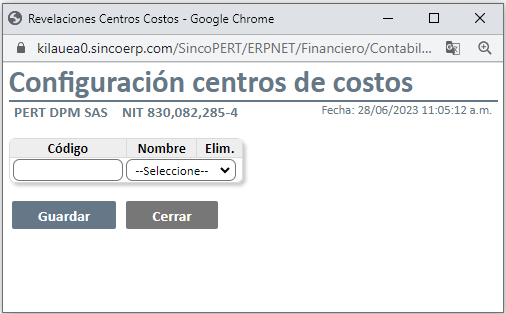
- Configuración centro de Costos: Si desea configurar la alerta por un Centro de Costos especifico debe usar este combo de búsqueda, El combo, compuesto por una casilla de texto y una lista de selección, opera si se digita el código, el nombre o parte de cada uno de estos en la casilla de texto y posteriormente se presiona sobre la lista de selección para visualizar los centros que coinciden con lo digitado en la casilla de texto.
Tipos Documentos: Al presionar sobre este botón el sistema le arrojará una nueva pantalla donde podrá configurar los Tipos de Documentos sobre los cuales requiere crear la alerta.
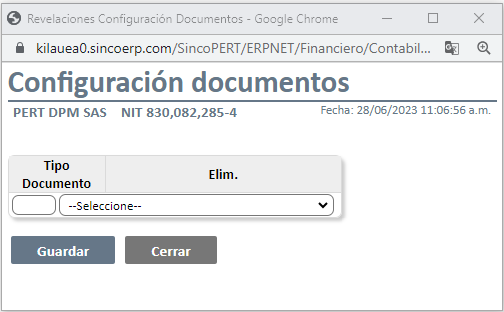
- Configuración documentos: Si desea configurar la alerta por un Tipo de documento especifico debe usar este combo de búsqueda, El combo, compuesto por una casilla de texto y una lista de selección, opera si se digita el código, el nombre o parte de cada uno de estos en la casilla de texto y posteriormente se presiona sobre la lista de selección para visualizar los tipos de documentos que coinciden con lo digitado en la casilla de texto.
Naturaleza: Lista desplegable que permite seleccionar el movimiento de la cuenta afectada, según lo seleccionado en esta lista el sistema arrojara la alerta de acuerdo con el movimiento de la cuenta afectada; DB para generar la alerta cuando se afecte la cuenta en un movimiento débito, CR para generar la alerta cuando se afecte la cuenta en un movimiento crédito o Cualquiera para que la alerta tome cualquier movimiento que afecte la cuenta.
Eliminar: Casilla que debe marcar si desea eliminar la Revelación para cuentas, centros de costos o tipo de documentos.
Dato fijo
En esta pantalla se incluye un editor de texto que permite crear notas o revelaciones, que detallan y explican algunas cifras contenidas en los estados financieros, gracias a las variables ya configuradas, de esta manera el sistema tomara automáticamente esta y la cambiara por la cifra de la variable.

Cinta de Opciones: En esta cinta podrá encontrar diferentes herramientas que permitirán ingresar el texto de manera práctica y ordenada:

Área de trabajo: En esta área podrá ingresar el texto de la revelación a la cual desea incluir el dato fijo el cual se incluirá en las notas de los Estados Financieros y las variables que se incluirán para el cálculo de la revelación.

Área Variables: En esta área podrá encontrar y seleccionar las variables existentes en el sistema de acuerdo con la configuración de variables, colocando el cursor sobre cada variable podrá visualizar la descripción en cada una de estas, de doble clic sobre la variable para llevar esta al Área de Trabajo e incluirla en la presentación.